Samsung Telefondan SIM Karta Kişileri Kopyalamayı Öğrenin
Samsung Telefondan SIM Karta Kişiler Nasıl Kopyalanır Yeni bir telefona geçiyorsanız veya kişilerinizi yedeklemek istiyorsanız, onları SIM kartınıza …
Makaleyi Okuyun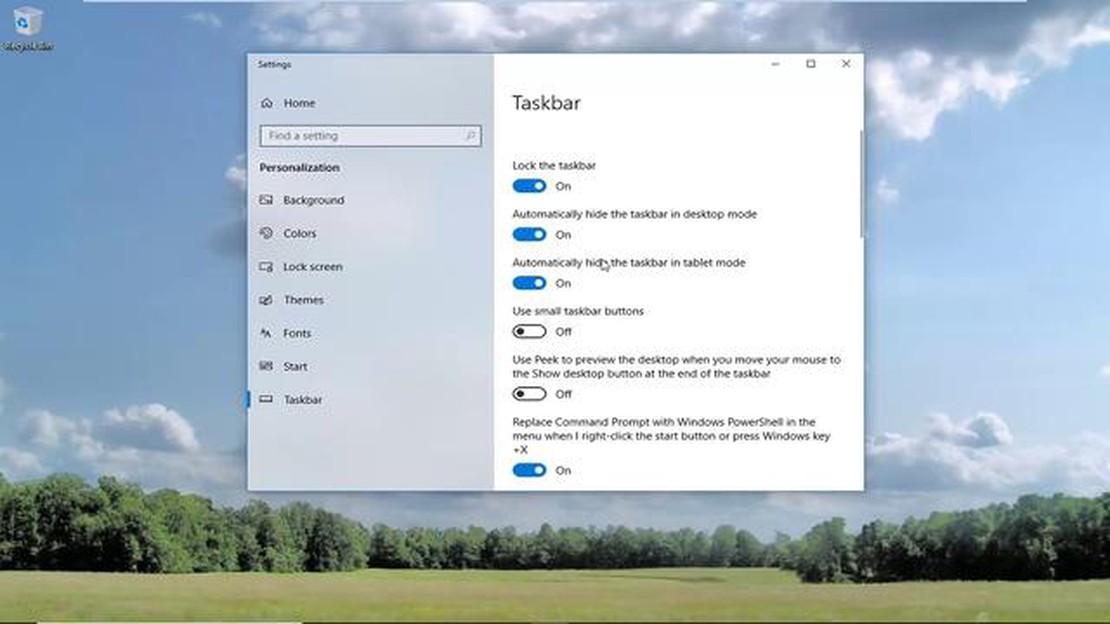
Windows işletim sistemindeki görev çubuğu birçok işlevi yerine getirir ve masaüstünün ayrılmaz bir parçasıdır. Ancak bazen kullanıcılar görev çubuğu gizlenmediğinde, ekranda gereksiz yer kapladığında ve diğer uygulamaların kullanımını engellediğinde bir sorunla karşılaşırlar. Bu yazıda, bu sorunu çözmenin birkaç basit ve etkili yolunu inceleyeceğiz.
Bu sorunu çözmenin ilk adımı, Windows işletim sisteminde herhangi bir hata veya aksaklık olup olmadığını kontrol etmektir. Bunu yapmak için, olası arızaları belirlemenize ve düzeltmenize yardımcı olacak dahili “Sistem Dosyalarını Kontrol Et” yardımcı programını kullanabilirsiniz. Bu kontrolü gerçekleştirmek için, yönetici ayrıcalıklarına sahip bir komut istemi açmanız ve “sfc /scannow” komutunu girmeniz gerekir.
Sistem dosyası kontrolü herhangi bir hata bulamazsa, bir sonraki adım Windows Gezgini’ni yeniden başlatmak olabilir. Bunu yapmak için Görev Yöneticisi’ni açmanız (Ctrl + Shift + Esc tuş kombinasyonuna basın), “Windows Explorer” işlemini bulmanız, üzerine sağ tıklamanız ve “Yeniden Başlat “ı seçmeniz gerekir. Windows Gezgini’ni yeniden başlattıktan sonra, diğer pencereler etkinleştirildiğinde görev çubuğu otomatik olarak gizlenmeye başlamalıdır.
Windows işletim sistemindeki görev çubuğu, diğer uygulamalara ve pencerelere müdahale etmemesi için otomatik bir gizleme işlevine sahiptir. Ancak bazen görev çubuğunun gizlenmediği durumlar olabiliyor ve bu da oldukça can sıkıcı olabiliyor. Bu yazıda, bu sorunu çözmenize yardımcı olacak birkaç yola bakacağız.
Denenecek ilk adım bilgisayarınızı yeniden başlatmaktır. Bazen basit bir yeniden başlatma geçici ayarları sıfırlamaya ve görev çubuğu gizleme sorununu çözmeye yardımcı olabilir.
Görev çubuğu ayarlarının doğru yapıldığından emin olun.
Bazı programlar görev çubuğuyla çakışmaya neden olabilir ve otomatik olarak gizlenmesini engelleyebilir. Görev çubuğuna müdahale edebilecek herhangi bir programın yüklü olup olmadığını kontrol edin. Bu tür programlar tespit edilirse, bunları geçici olarak devre dışı bırakmayı veya kaldırmayı deneyin ve bunun sorunu çözüp çözmediğine bakın.
Bazen görev çubuğuyla ilgili sorunlar belirli video oynatıcı veya web tarayıcısı ayarlarıyla ilgili olabilir. Bu ayarları değiştirmeyi deneyin ve bunun görev çubuğunu gizlemeye yardımcı olup olmadığına bakın.
İşletim sisteminizin veya sürücülerinizin eski sürümleri görev çubuğunda sorunlara neden olabilir. Sistem ve sürücü güncellemelerini kontrol edin, mevcutlarsa yükleyin. Bu, sorunun düzeltilmesine yardımcı olabilir.
Ayrıca Okuyun: Bulut yedekleme ile PS4 oyun verilerini çevrimiçi depolamaya nasıl kaydedeceğinizi öğrenin
Windows işletim sistemi, görev çubuğu ile ilgili sorunları bulmanızı ve düzeltmenizi sağlayan hata ayıklama araçlarına sahiptir. Yukarıdaki sorunu teşhis etmek ve düzeltmek için bu araçları kullanabilirsiniz.
Yukarıdaki yöntemleri uyguladıktan sonra sorun devam ederse, teknik destek uzmanlarıyla iletişime geçmeniz önerilir.
Bilgisayarınızda görev çubuğu gizlenmiyorsa, yapmanız gereken ilk şey görev çubuğu ayarlarını kontrol etmektir. Bunlar yanlışlıkla değiştirilmiş veya yapılandırılmış olabilir.
Eğer bu ayarlar yanlış yapıldıysa, sorunu çözmek oldukça basit olacaktır.
Ayrıca Okuyun: Galaxy Note10 Arama Yapamıyor Nasıl Onarılır: Sesli Arama Çalışmıyor
Windows görev çubuğunun gizlenmemesi sorunu, eski veya yanlış yüklenmiş ekran kartı sürücülerinden kaynaklanıyor olabilir. Eğer durum buysa, sürücüleri güncellemek sorunu çözebilir. İşte nasıl yapılacağı:
Ekran kartı sürücülerinizi güncellemek sistem kararlılığını artırabilir ve bazı grafik görüntüleme sorunlarını çözebilir. Sürücüyü güncelledikten sonra Windows görev çubuğu sorunu devam ederse, bu makalede önerilen diğer olası çözümleri değerlendirmeyi deneyin.
Windows görev çubuğunun gizlenmemesinin nedenlerinden biri bilgisayarınızda virüs veya kötü amaçlı yazılım bulunmasıdır. Kötü amaçlı yazılımlar sistem ayarlarını değiştirebilir ve görev çubuğunun işlevselliğini engelleyebilir.
Bu sorunu çözmek için aşağıdaki adımları izlemeniz önerilir:
Kötü amaçlı yazılımların taranması ve kaldırılması Windows görev çubuğunun normal işlevselliğini geri kazanmasına yardımcı olabilir. Ancak sorun devam ederse, soruna neden olan nedenleri ortadan kaldırmak için profesyonel yardım almanız veya başka eylemler gerçekleştirmeniz gerekebilir.
Bilgisayarınızdaki görev çubuğu gizlenmiyorsa, bunun nedeni cihazınızda çalışan ayarlar veya programlar olabilir. Görev çubuğu ayarlarınızı kontrol etmeli ve kilitli olmadığından emin olmalısınız. Ayrıca bilgisayarınızda çalışan ve görev çubuğunun gizlenmesini engelleyen herhangi bir program olup olmadığını da kontrol etmelisiniz. Eğer varsa, görev çubuğunu gizlemeye çalışmadan önce bu programları kapatmalısınız.
Görev çubuğunun Windows’ta gizlenmemesinin birkaç olası nedeni vardır. Görev çubuğunun otomatik olarak gizlenmesini yanlışlıkla devre dışı bırakmış olabilirsiniz. Bu özelliği etkinleştirmek için görev çubuğuna sağ tıklayın, “Görev Çubuğu Ayarları “nı seçin ve “Görev çubuğunu otomatik gizle” anahtarını “Açık” olarak ayarlayın. Ayrıca, görev çubuğunun gizlenmesini engelleyen herhangi bir açık pencereniz veya programınız olmadığından emin olun. Bu işe yaramazsa, sorunun sisteminizde virüs veya bir hata olmasından kaynaklanması mümkündür. Böyle bir durumda, bir antivirüs taraması yapmanız ve bir işletim sistemi güncellemesi gerçekleştirmeniz önerilir.
Görev çubuğu çeşitli nedenlerden dolayı gizlenmeyebilir. Olası nedenlerden biri, görev çubuğunun her zaman ekranda görünecek şekilde ayarlanmış olmasıdır. Eğer durum buysa, görev çubuğu ayarlarını doğru anlarda otomatik olarak gizlenecek şekilde değiştirmeniz gerekir. Bir başka neden de görev çubuğunu ele geçiren ve gizlenmesine izin vermeyen olası programlar veya uygulamalardır. Böyle bir durumda, görev çubuğunun düzgün çalışabilmesi için bu programları veya uygulamaları kapatabilirsiniz.
Samsung Telefondan SIM Karta Kişiler Nasıl Kopyalanır Yeni bir telefona geçiyorsanız veya kişilerinizi yedeklemek istiyorsanız, onları SIM kartınıza …
Makaleyi OkuyunGalaxy Watch Active açılmıyor | saatte Güç Yok sorunu nasıl giderilir Samsung Galaxy Watch Active saatinizin açılmadığını veya herhangi bir güç …
Makaleyi OkuyunHerhangi bir web sitesinde sadece bizim için olan içeriğe nasıl erişilir. İnternet tükenmez bir bilgi kaynağıdır, ancak ne yazık ki bazı içerikler …
Makaleyi Okuyun2023’ün en popüler 3 çevrimiçi oyunu. Çevrimiçi oyunlar modern kültür ve eğlencenin ayrılmaz bir parçası haline gelmiştir. Oyun endüstrisi her geçen …
Makaleyi OkuyunFitbit Versa nasıl kurulur | Fitbit Versa’yı ilk kez yapılandırmak için kolay talimatlar Yakın zamanda bir Fitbit Versa satın aldıysanız ve kullanmaya …
Makaleyi OkuyunDikkat etmeniz gereken en iyi 12 sabreddit Reddit, sabreddit adı verilen binlerce farklı topluluktan oluşan dünyanın en büyük sosyal ağlarından …
Makaleyi Okuyun